今回は Azure AD Connect を利用したハイブリッド Azure AD 参加の構成方法を紹介します。ハイブリッド Azure AD 参加させることで、Azure AD によるデバイスの管理と AD の GPO 適用という2つの管理機能の恩恵を受けられます。
Azure AD Connect でデバイス構成設定
Azure AD Connect を起動し、[構成] をクリックします。
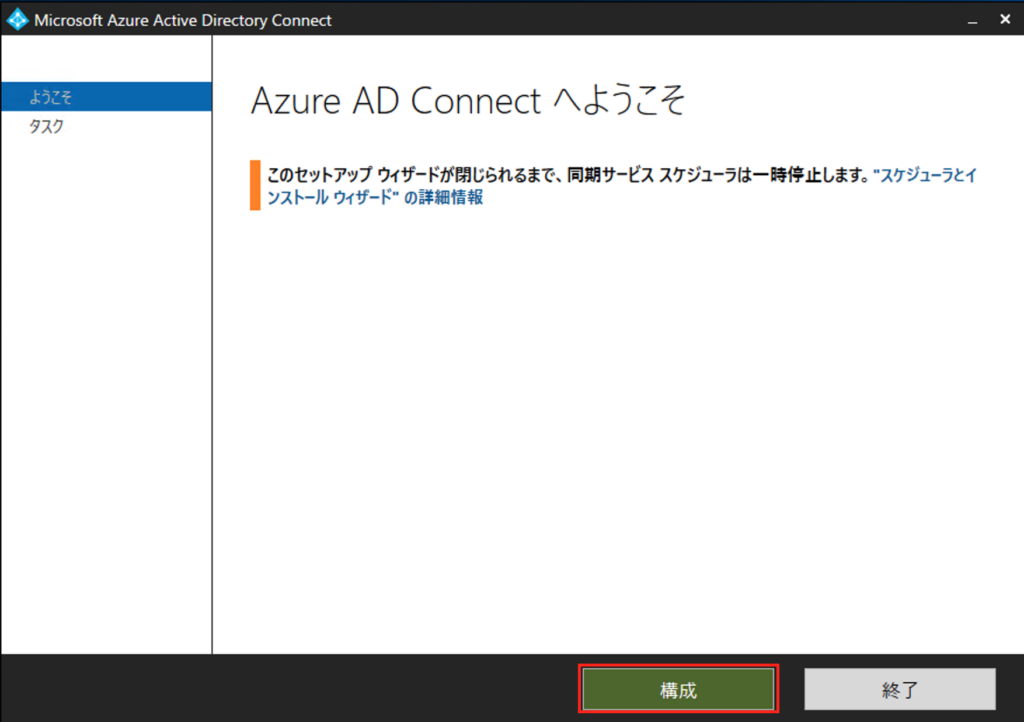
[追加のタスク] ページで、[デバイス オプションの構成] を選択し、[次へ] をクリックします。
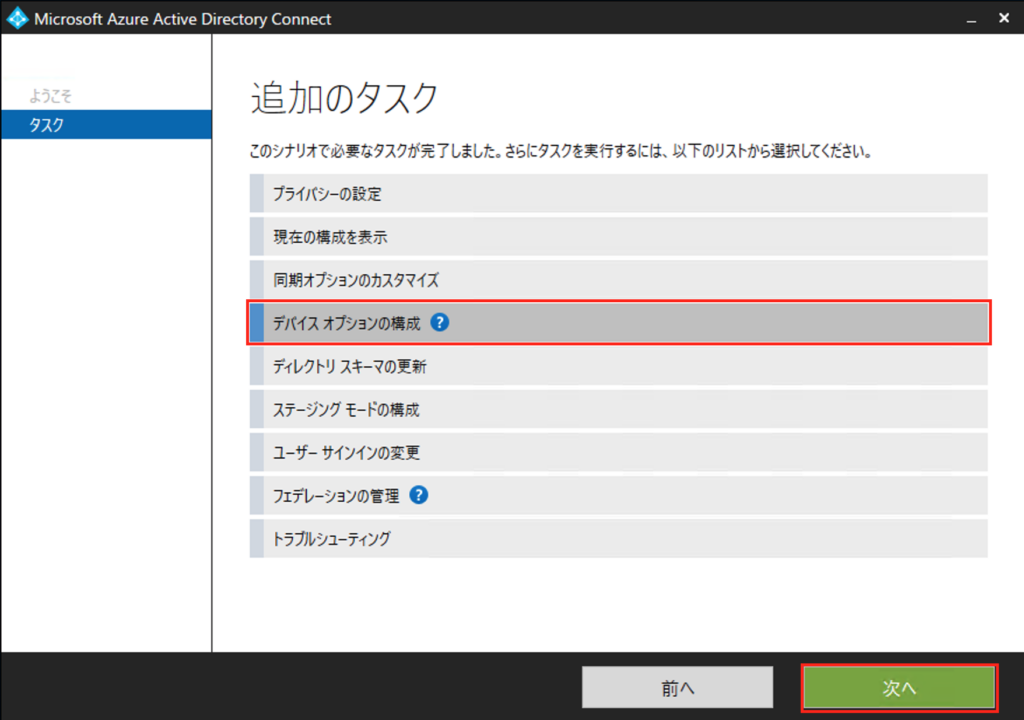
[概要] ページにて、[次へ] をクリックします。
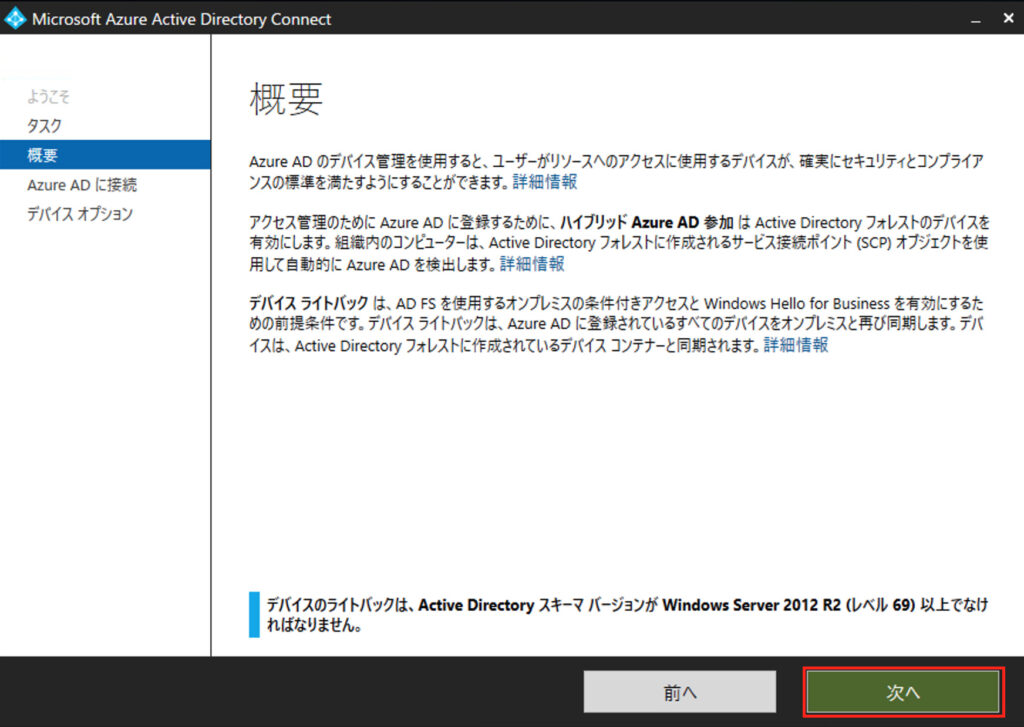
[Azure AD に接続] ページで、Azure AD のグローバル管理者の資格情報を入力し、[次へ] をクリックします。
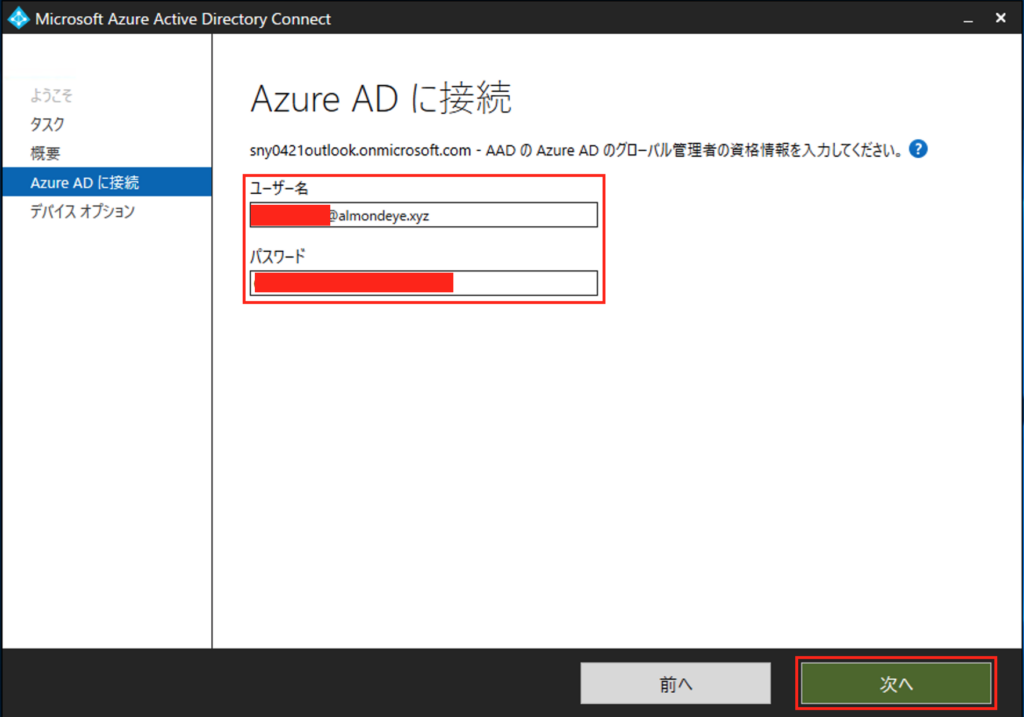
[デバイス オプション] ページで、[ハイブリッド Azure AD 参加の構成] を選択し、[次へ] をクリックします。
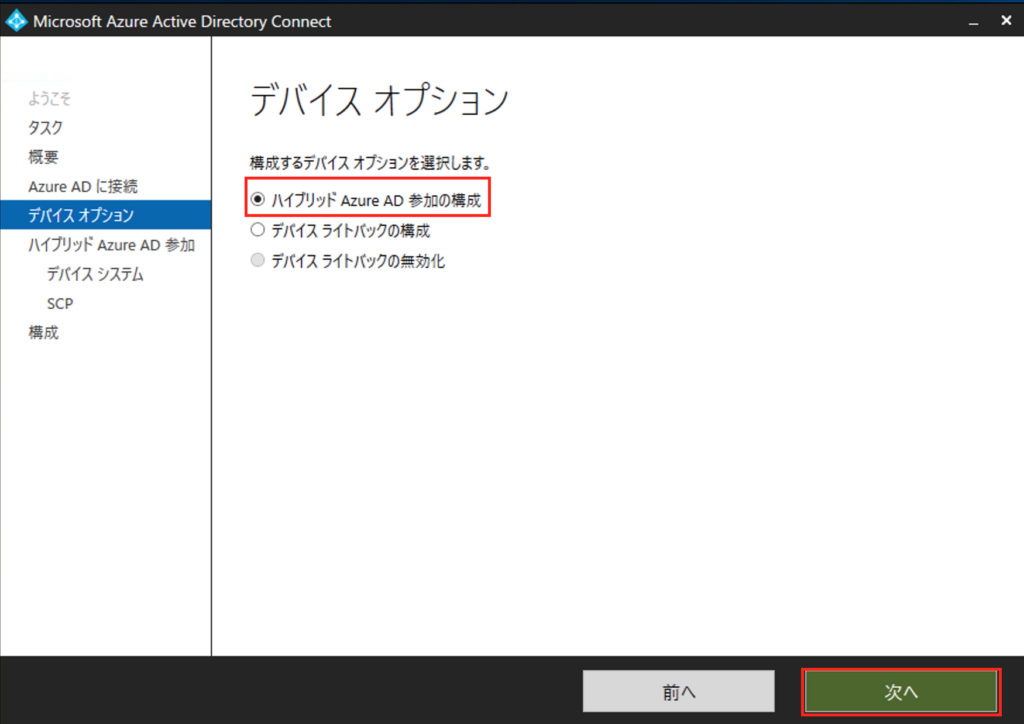
[デバイスのオペレーティング システム] ページで、[Windows 10 以降のドメインに参加しているデバイス] を選択し、[次へ] をクリックします。
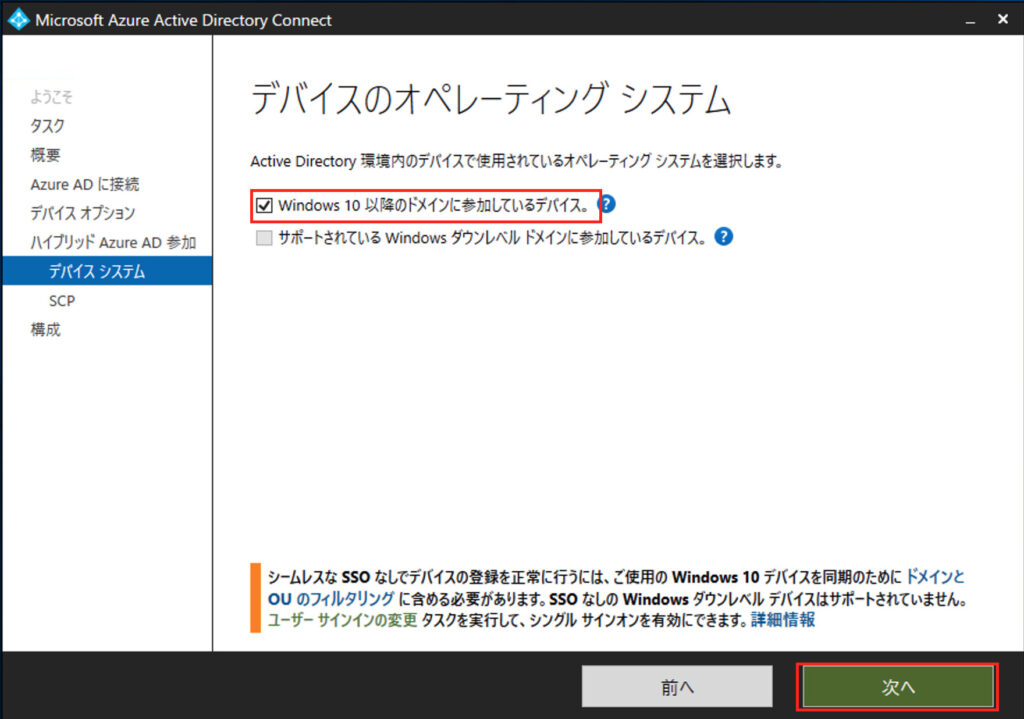
[SCP の構成] ページにて、デバイスオブジェクトを同期するコンピュータが参加するドメインを選択します。プリダウンから [Azure Active Directory] を選択し、ドメインのエンタープライズ管理者の資格情報を入力します。認証に成功したら、[次へ] をクリックします。
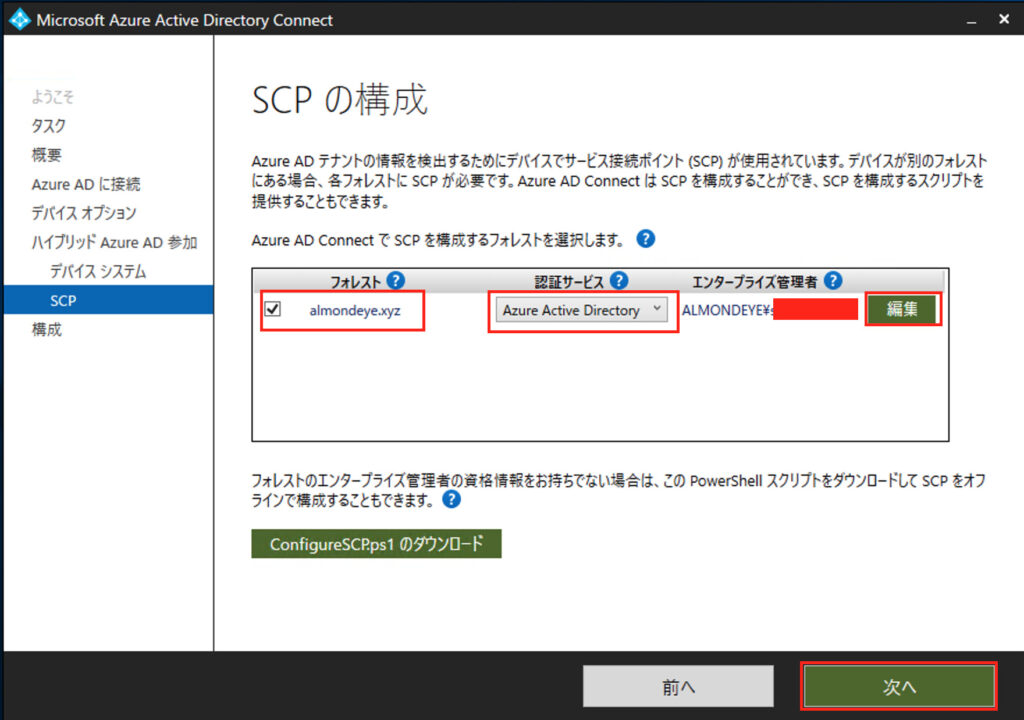
[構成の準備完了] ページで、構成内容を確認して [構成] をクリックします。
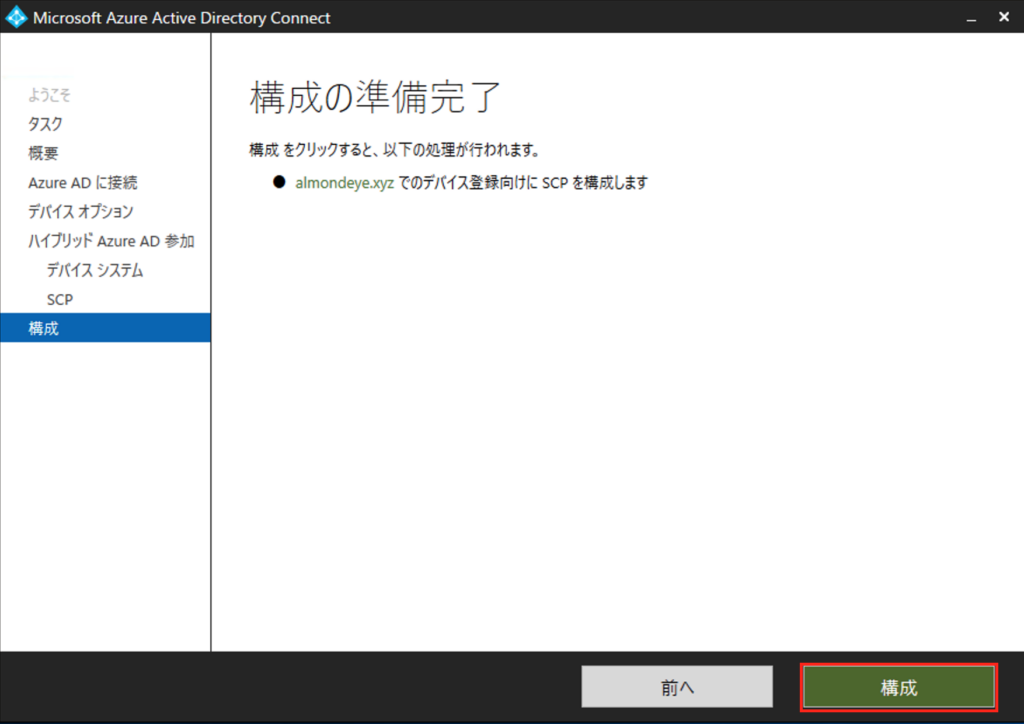
自動で構成が進んでいくので、しばらくすると [構成が完了しました] ページが表示されたら [終了] をクリックします。
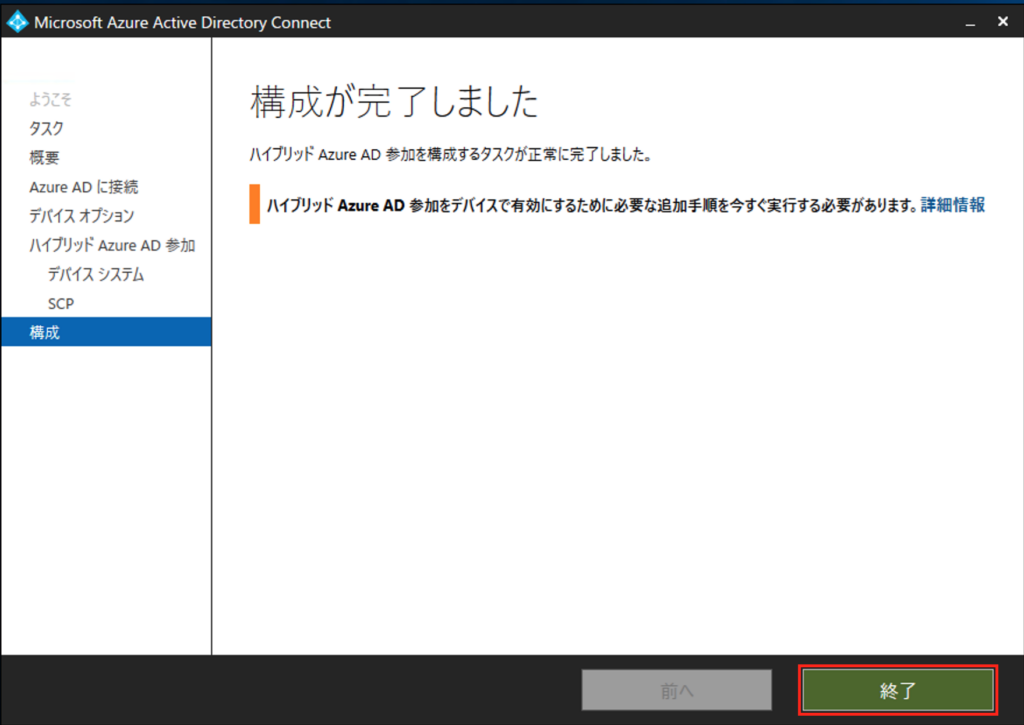

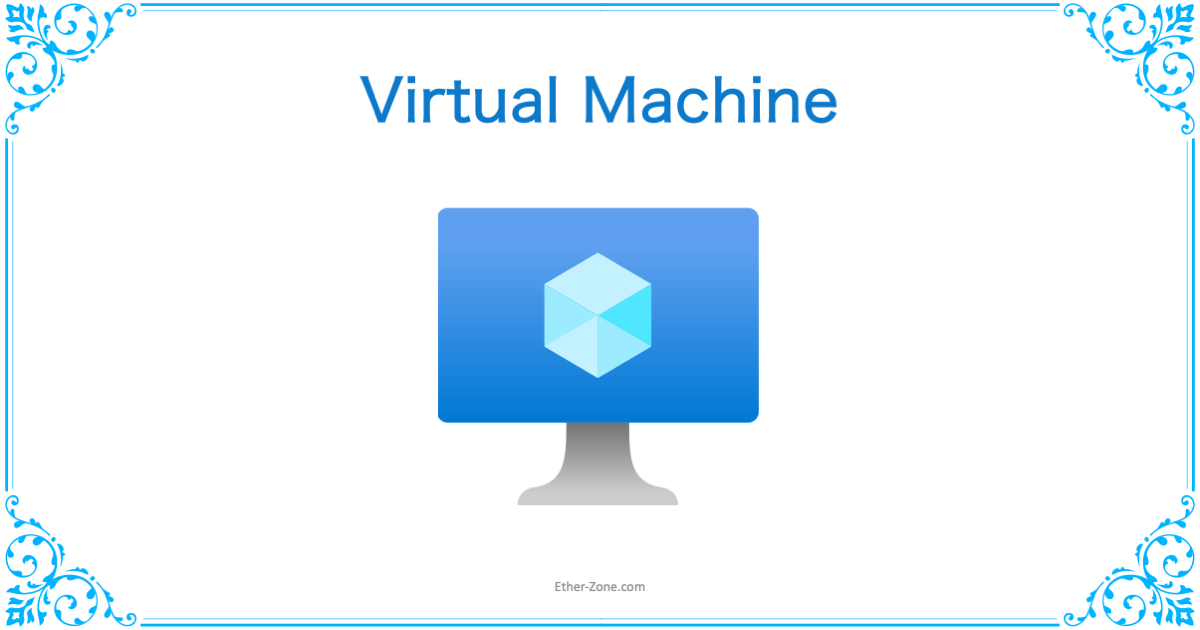
コメント